ACアダプターつなぎっぱなし?MacBookのバッテリー劣化リスクを抑える画期的な方法
2016/05/24
価値ある情報をユーザー視点で発信するブログ
2016/05/24
もくじ
MacBookにACアダプターを接続したままにしていると、バッテリーの劣化が早くなる可能性がある、とは昔から言われていること。真偽のほどは?
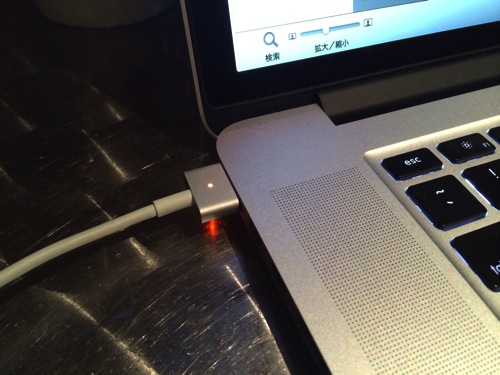
MacBook Pro 15辺りをACアダプターにつなぎっぱなしにしてデスクトップマシン的な使い方をしていて、ほとんどバッテリー駆動させていないのにバッテリーが使えなくなってしまった経験がある人は少なくないんじゃないでしょうか。
ACアダプターを接続したままにしていると、リチウムイオン充電池を満充電に近いところで微小な充放電を繰り返すことになり、充電サイクルを浪費してしまうといったメカニズムなのではないかと思います。
リチウムイオン充電池のためには、40%程度の充電率で保存するのがいい、というのがよく言われることです。
Panasonicのレッツノートには、80%の充電率をキープするモードが搭載されていますね。これで寿命が1.5倍になるとのこと。保存性を考えたら40%かもしれませんが、持ち出すことがたまにあるなら、80%で、ということになるでしょうか。
バッテリーの劣化を防いで長寿命に!エコノミーモード(ECO)の上手な使い方 | はじめてのレッツノート 100%使いこなし術 | Panasonic PC Cafe
しかし、こういったモードが搭載されているPCならともかく、そういう機能がないMacBookで同じことを実現しようとすると実用性を損ねることになります。
充電サイクルを浪費しないために、使い終わる前に80%まで放電してACアダプターを抜いておく?
面倒くさくて現実的ではありません。
もっと失うものが少ない方法はないものでしょうか。(続きは[Read More]から)
MacBook本体へは給電しつつ、バッテリーへは充電しない。
こんなことがもしできたら、ACアダプターつなぎっぱなしの使い方をしていても、バッテリーの劣化を心配しなくて済みます。
最近のMacBookはバッテリー内蔵式で取り外しできませんから、かつてはできていた「バッテリー取り外し」というバッテリー温存の手段が取れません。バッテリーを取り外していると、これはこれでACアダプターを接続していてもパフォーマンスが落ちるなんて落とし穴もあったんですけどね。
新しいMacBookでも、そんなムシのいいことができるのか? できるんです。
それは、MacBookのACアダプターの端子に使われているMagSafeの真ん中の端子を塞ぐこと。
真ん中の端子が充電コントロール用のもので、ここを塞ぐとバッテリーへの充電だけが止まるのです。

塞いでみましょう。工作の時間です!
絶縁性のある材料を使う限り、危険度は低い作業ですが、無論保証外のことをするわけなので、ここから書くことを実行する際は、自己責任でお願い致します。
充電コントロール端子だけを絶縁する蓋を作りましょう。
ご安心ください。超ローテクです。
カッターなどの導電性の道具を使ってMagSafeのところで作業するので、まずはACアダプターをコンセントから抜いてください。
抜いた状態で作業をしてください。

ビニールには、導電性のあるものがあるので注意してください。
帯電防止ポリ袋・導電性カーボンポリ袋・帯電防止シールドバッグ[タニムラ株式会社]
MagSafeをビニール袋に突っ込んで、MagSafeの先端部分の形状にピッタリくるよう、ややテンションをかけます。

MagSafeのハウジングの部分にテープを巻きます。あまりきつく締めると、後で抜き差ししにくくなるので、適当なところで。

MagSafeの根元辺りでビニールを切断します。ケーブルを切ってしまわないように注意。

ケーブルを傷つけないように注意しながら、少しずつビニールと余分なテープを短く刈り込んでいきます。
ここでのゴールは、指で引っ張ったら抜けるところまでです。きれいに仕上げる必要はありません。

とりあえず一回作ったものを抜きます。

刈り込んでギザギザになったところをはさみで切断して、きれいに仕上げます。

再装着してみると、いい感じです。

MagSafe先端の楕円形のくぼみに合わせて切り抜きます。真ん中の充電コントロール端子のことは、気にしなくてOK。ここでの作業には、アートナイフが使いやすいでしょう。微細な作業が可能なはさみがあれば、それを使えばやりやすそうです。

切り抜いたものを剥がすのには、ピンセットが便利。
ビニール袋から、定規とカッターマットを使って幅3mm程度のビニールの帯を切り出します。

充電コントロール端子の両脇に半分ぐらいかぶる程度の太さでOK。
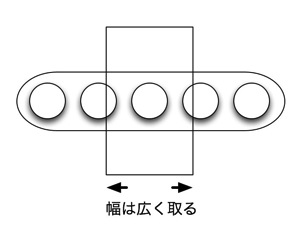
切り出しました。
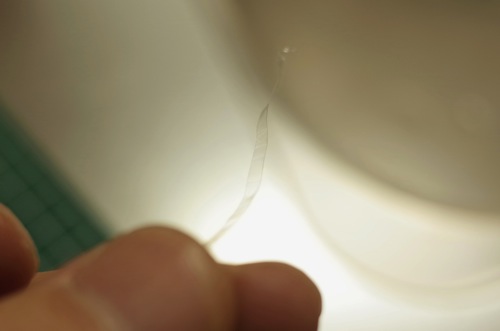
中央の充電コントロール端子に当てがう感じで、切り出したビニール紐の位置決めをする。

テープを使って、ビニール紐を固定。片面ずつ進めるとやりやすい。

固定した後、ビニール紐の飛び出した部分を切断。

これで完成です。見た目ゴミ。

早速思った動作になるか、テストしてみます。
まずは、充電コントロール端子蓋をMagSafeのところにセットした状態にします。
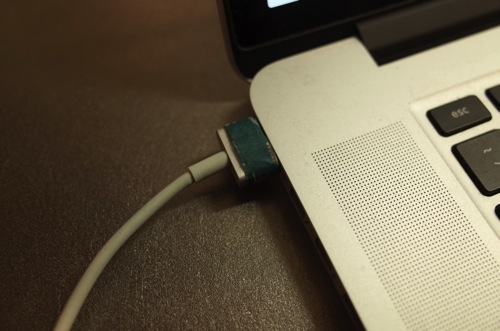
給電状態ではあるものの、「バッテリーは充電できません」となっています。この時点でのバッテリー充電率は73%。ACアダプターを接続したまま、1時間放置してみます。バッテリーへの充電が切れていれば、1時間経過しようが73%のままのはずです。
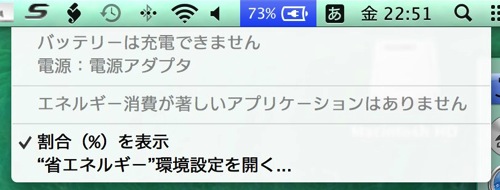
1時間経過後。想定通り、ACアダプターを1時間接続しておいたにもかかわらず、バッテリー充電率は73%のまま。
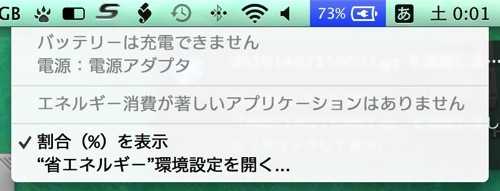
充電コントロール端子蓋を取り外して試してみます。

取り外したら、元の通りバッテリーの充電が始まりました。
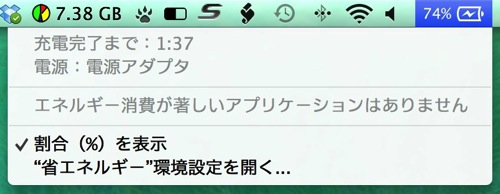
想定通りです!
バッテリーが外せる時代のMacBookは、バッテリーを外すと省電力モードになってしまうのか、パフォーマンスが落ちてしまっていました。
この手法では、そういう結果を伴うでしょうか? 気になります。
Xbenchを使ってみました。時間がかかったので、CPUだけ見ています。
Xbench: Comprehensive Macintosh Benchmarking
充電コントロール端子蓋使用状態では330.08です。しかし、かなり数値にぶれが出ている状態です。
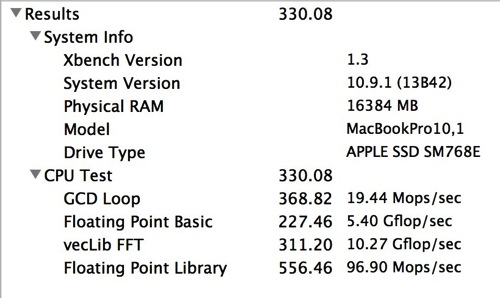
充電コントロール端子蓋を取り外し、通常の状態に戻したところでは333.00です。これも、かなり数値にぶれが出ている状態ではあります。
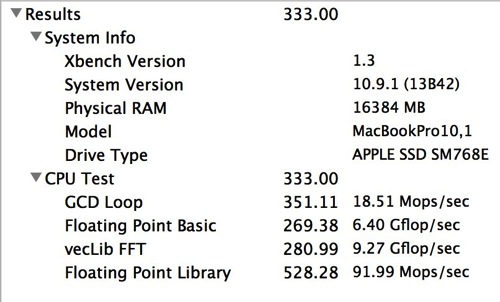
結論としては、充電コントロール端子蓋の使用が、パフォーマンスに影響を与えることはなさそうです。
充電コントロール端子蓋を作り、それをセットすると、給電しつつ、バッテリーには充電しない状態が作れることが分かりました。
バッテリー劣化のリスクを抑える効果が期待できます。
これが意味のあることなのかどうかはAppleのみぞ知るでしょう。最近のマシンでは、ACアダプター常時接続状態でのバッテリー劣化対策が入っている可能性ありますしね。
しかし、今回の手法はリチウムイオン充電池を長持ちさせるための基本を踏襲する助けになることは間違いなく、少なくともACアダプターつなぎっぱなし運用をしているMacBookユーザーの精神衛生上のプラスにはなるのではないでしょうか。
今回のエントリは、こちらのページを参照させてもらい書きました。ありがとうございます。
MacBook Air Pro 充電制限方法(ACアダプターを常時接続する人用の裏ワザ/電池長持ちのコツ) – Yahoo!知恵袋
結構凄い発見なのに、知られていないのでは、と。それと、書かれている工作方法を読んだ後でMagSafe2の実物を見ると、絶句すると思います。
それで、作りやすい方法を考えてみました。